
ما هو النسخ الاحتياطي في الأندرويد
انتشرت أجهزة الأندرويد اليوم بشكل كبير بين الناس وأصبحت ذات شعبية كبيرة حيث تقدر الحصة السوقية لأجهزة الأندرويد حاليًا يما يقارب 85 % من إجمالي سوق الجوالات لأنظمة التشغيل الذكية، ويعود الفضل في ذلك إلى صغر حجمها وخفة وزنها، فتستطيع عبر شاشتها الصغيرة التواصل مع العالم أجمع بالإضافة إلى سهولة العمل في بيئة نظام الأندرويد، والتي أصبح كثير من الناس يعتمدون عليها بشكل كبير في عملهم وتواصلهم مع بعض وحفظ ملفاتهم وبياناتهم المهمة، عبر لجوءهم إلى النسخ الاحتياطي في الأندرويد تحسبًا لخطر ضياعها أو فقدانها جراء فيروس يصيب الجوال أو احتمال سرقة الجوال أو ضياعه مثلًا، حيث تبرز أهمية الاحتفاظ بنسخة احتياطية واستعادتها في الأندرويد.
النسخ الاحتياطي في الأندرويد للصور والفيديوهات
سنبدأ أولًا بكيفية إجراء النسخ الاحتياطي في الأندرويد لملفات مثل الصور والفيديوهات، وتعتبر عملية المزامنة العنصر الأساسي في عملية النسخ الاحتياطي في الأندرويد هذه، فقط عليك اتباع بعض التعليمات البسيطة ألا وهي :
الوقت اللازم: دقيقتين (2).
النسخ الاحتياطي في الأندرويد للصور والفيديوهات
- فتح تطبيق صور غوغل
قم بفتح جهازك الذي يعمل على نظام الأندرويد وسجل الدخول إلى صور غوغل Google.
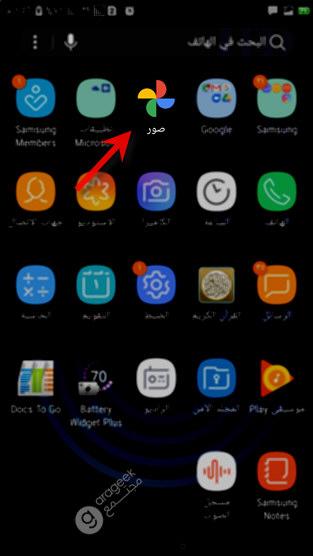
- قائمة التطبيق
في أعلى الصفحة اضغط على أيقونة الحساب.
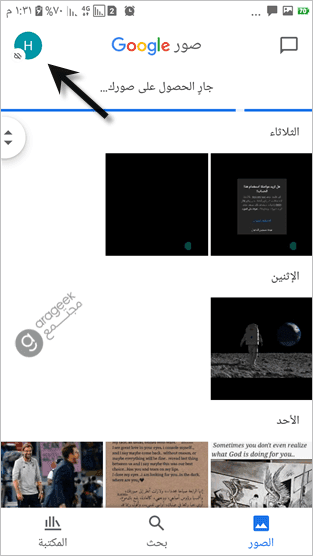
- إعدادات الصور
ستظهر قائمة فيها اسم حسابك المرتبط بالهاتف (قم بتسجيل الدخول إلى حسابك إلى لم يظهر عنوان الحساب). اضغط على إعدادات الصور.
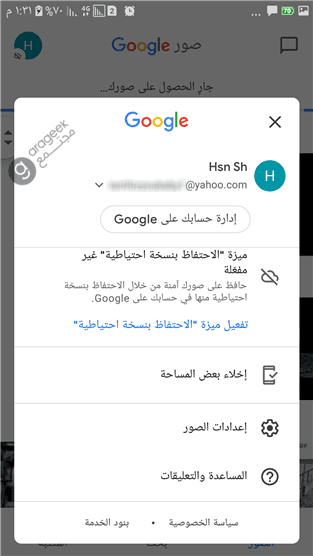
- الاحتفاظ بنسخة احتياطية والمزامنة.
سيظهر لك عدة خيارات، قم بالنقر على الاحتفاظ بنسخة احتياطية والمزامنة.
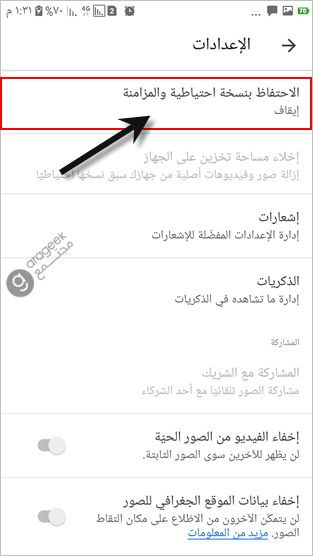
- تفعيل الاحتفاظ بنسخة احتياطية والمزامنة
عند تفعيل خيار الاحتفاظ بنسخة احتياطية والمزامنة ستظهر خيارات المزامنة (حجم التحميل واستخدام بيانات الجوال الاحتفاظ بنسخة احتياطية لمجلدات الجهاز) وسيتم رفع وحفظ كل الصور والفيديوهات الموجودة في جهازك على حسابك في موقع غوغل.
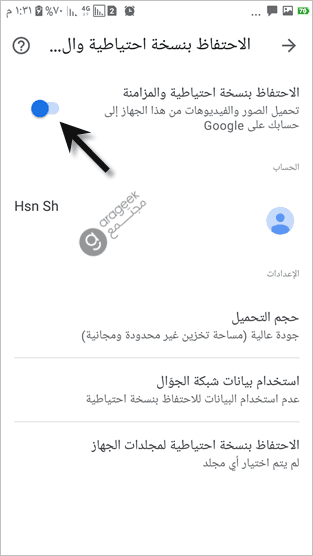
ويمكنك في أي وقت إلغاء خاصية المزامنة هذه في
حال لم تعد ترغب بإنشاء نسخة احتياطية
النسخ الاحتياطي في الأندرويد باستخدام غوغل درايف
إلى جانب هذه الطريقة، يمكنك الاعتماد على غوغل درايف Google Drive لإجراء النسخ الاحتياطي في الأندرويد وهو خيار جيد جدًا حيث تصل المساحة التخزينية فيه إلى 15 غيغا بايت، ويمكنك القيام بذلك بكل بسهولة، فقط قم بفتح تطبيق غوغل درايف Google Drive على جهازك العامل بنظام الأندرويد وانقر على خيار الإضافة والذي يكون على شكل إشارة زائد، ثم على تحميل وقم برفع الملفات التي ترغب في حفظها سواء كانت صور أو فيديوهات أو ملفات من شتى الأنواع word و pdf وغيرها.
أما بالنسبة إلى الإعدادات الخاصة بجهازك مثل كلمات المرور وشبكات الواي فاي WI-FI وإعدادات اللغة والتاريخ والوقت والتطبيقات، فهذه أيضًا يمكنك القيام بعمل نسخة احتياطية عنها، وذلك عبر ما يلي:
- قم أولًا بالدخول إلى الضبط أو إعدادات جهازك.
- منها إلى النظام > الإعدادات المتقدمة > الاحتفاظ بنسخة احتياطية أو السحابة والحسابات > نسخ احتياطي ومزامنة.
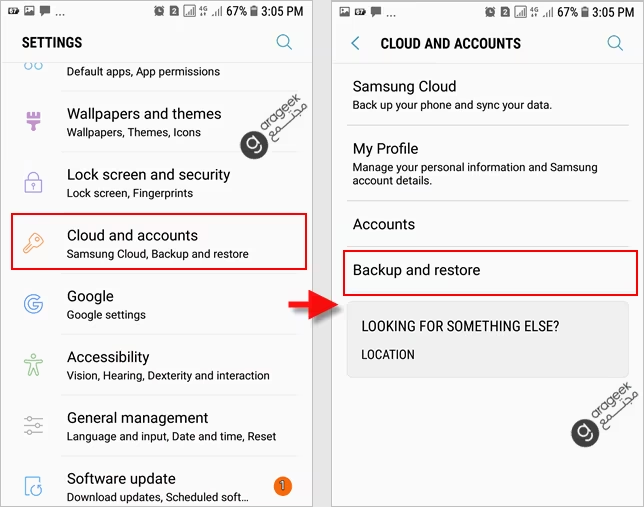
- قم أخيرًا بتفعيل خيار الاحتفاظ بنسخة احتياطية/نسخ البيانات احتياطياً وذلك بعد إضافة حسابك على غوغل. كما يمكنك نسخ البيانات باستخدام حساب Samsung ولكن عليك في بعض الإصدارات تمكين حماية البيانات.
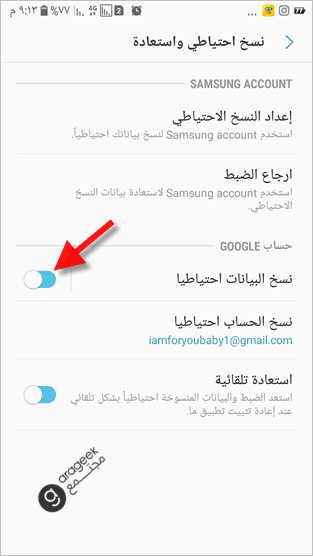
بعد النسخ الاحتياطي في الأندرويد ينبغي استعادة هذه النسخة الاحتياطية للبيانات، ما عليك سوى تسجيل الدخول إلى حسابك على غوغل على الجهاز الذي تستخدمه، وسيتم تلقائيًا تنزيل كل ما احتفظت فيه من نسخ احتياطية من حساب غوغل إلى الجهاز.
في حال أعدت تثبيت أحد التطبيقات التي كانت موجودة على جهازك، وتريد استعادة نفس إعدادات التطبيق التي كانت موجودة وقمت بإنشاء نسخة احتياطية عنها، تستطيع عمل ذلك بالدخول إلى قسم الإعدادات في جهازك ومنها إلى النظام فالإعدادات المتقدمة ثم خيار الاحتفاظ بنسخة احتياطية ومنها بيانات التطبيق، ثم فعل الاستعادة التلقائية، أما في حال لم تتطابق هذه الخطوات مع جهازك قم بالبحث عن كلمة backup في الإعدادات وقم بتفعيل الاستعادة التلقائية.
وبالنسبة إلى جهات الاتصال، فإذا كنت تقوم بحفظها في حسابك على غوغل فسيتم حفظها ومزامنتها تلقائيًا فإذا أردت نقلها إلى بريد الكتروني آخر فعليك أولًا تنزيلها كملف CVS أو vCARD، وفي حال كنت تقوم بحفظها على الجهاز أو شريحة ال sim، وتريد حفظها بشكل يدوي ثم تصديرها إلى بريدك الالكتروني ولتنزيلها نتبع الطريقة التالية:
- قم بالانتقال إلى جهات الاتصال على غوغل https://contacts.google.com/
- اختر جهات الاتصال التي تريد حفظها عبر تحديد المربع الموجود بجوارها أو Ctrl+A لتحديدها كلها.
- ثم اختر المزيد وبعدها اختر تصدير Export.
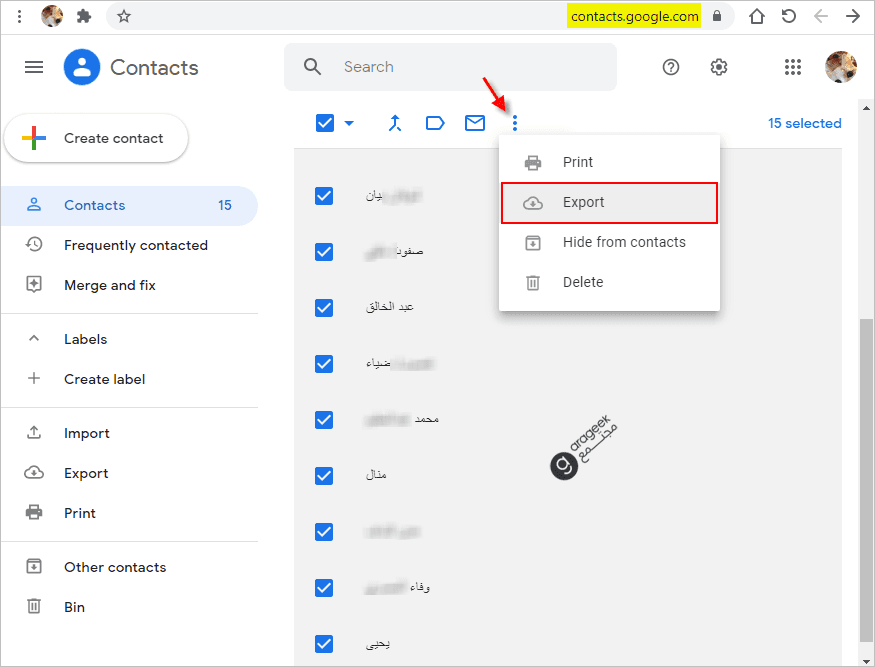
- ستظهر رسالة منبثقة لتحديد نوع ملف استرداد جهات الاتصال. يمكنك اختيار النوع VCard الذي يمكن استرداده مباشرة إلى أجهزة اندرويد أو CSV.
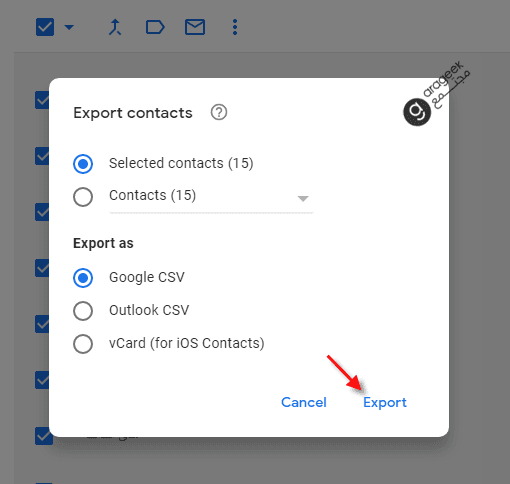
- كيف نشأ الإنترنت
- كيفية ارسال واستقبال الفاكس عبر الانترنت دون جهاز الفاكس
- الامبراطورية الرومانية
- الحماية من الصواعق
- كيف اختبر إعدادات الخصوصية على فيس بوك
- كيفية معرفة من زار بروفايلك على فيسبوك بدون برامج 2024
- انواع الفنون
- كيف تعمل الغواصة وكيف يتم تأمين الأوكسجين ومياه الشرب للعمال فيها
- أفضل تطبيقات تغيير الصوت
- كيف أفك حظر الفيس بوك ؟ .. شرح بالصور
